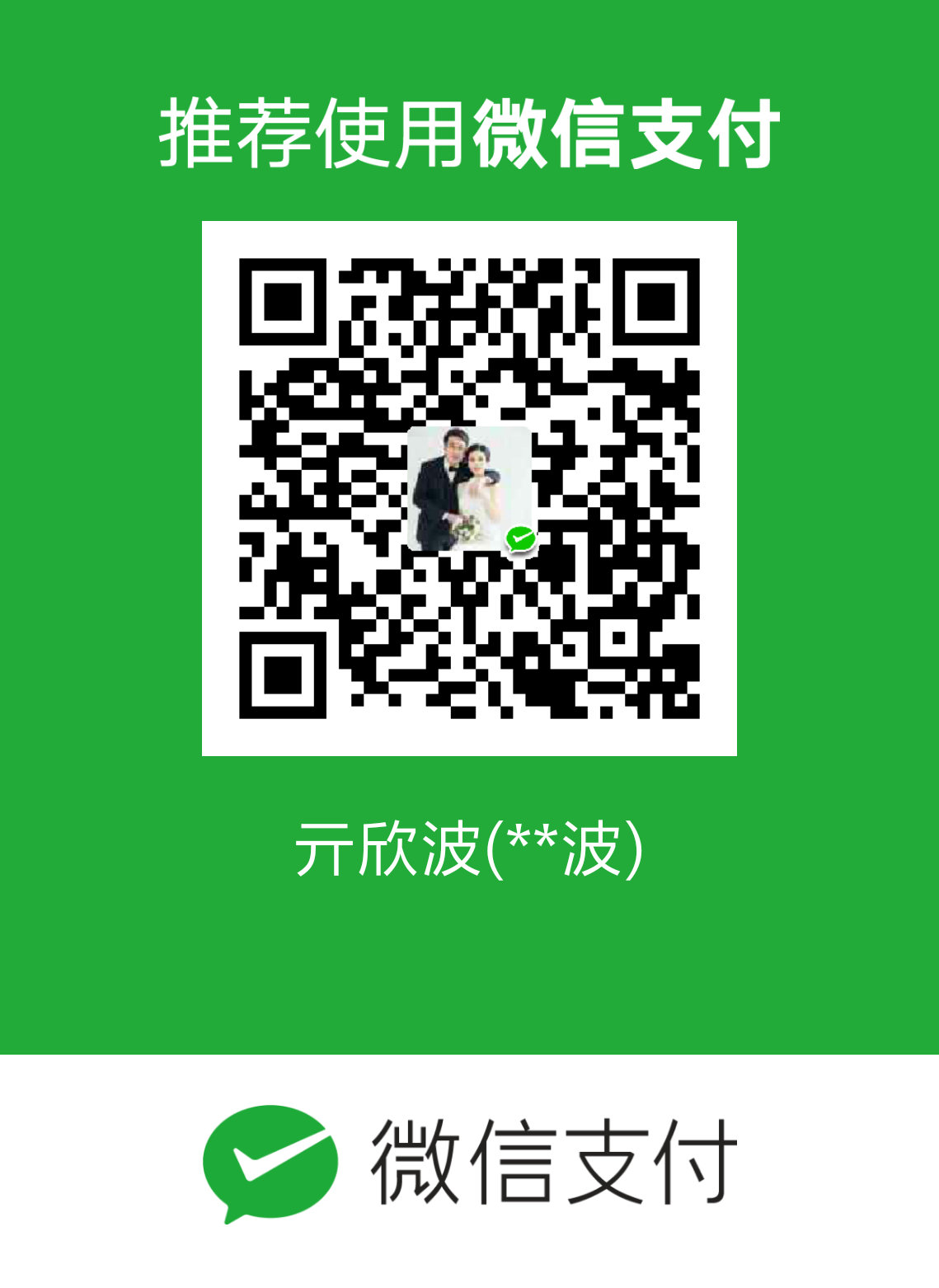参考文献
I2K Workshop Tutorial
Developing Plugins for ImJoy
概述
开发ImJoy插件既简单又快速,可直接使用运行在web上的内置的代码编辑器,而不需要额外的 IDE 或编译器。
ImJoy 插件系统的主要功能有:
(1)支持 Python 和 JavaScript
- JavaScript 插件与安全沙箱隔离
- Python 插件在自己的进程中运行
- 使用
async/await语法支持并发 API 调用 - 支持 Python 的虚拟环境和 pip 包
- 支持托管在 GitHub 或 CDN 上的 JavaScript 库
(2)原生支持 n 维数组和张量
- 支持来自 Numpy 或 Numjs 的 ndarrays 进行数据交换
- 支持用于深度学习的 Tensorflow.js 和原生 Tensorflow、PyTorch、MxNet等深度学习库
(3)使用 webGL、Three.js 等3D库渲染多维数据
(4)使用 GitHub 部署自定义的插件
ImJoy架构
Imjoy 包含两个主要组件:
(1)ImJoy Web App:这是ImJoy 的核心部分,它是一个web应用,所以可在不同操作系统和设备的浏览器中运行。它提供了一个灵活的插件系统,具有工作流和窗口管理功能。插件可以用不同的编程语言开发,包括 JavaScript 和 Python。插件及其源代码可以组织到工作区中并存储在浏览器数据库中。 Web 插件在 iframe 或 webworker 中运行,因此开发者原则上可以为每个插件独立使用任何前端框架或 javascript 库。
(2)Plugin Engine:这是一个可选项,其用于在 CPython 中运行计算任务,以利用本机硬件(例如 GPU)和Python软件库(例如:numpy、Tensorflow、PyTorch 等)的强大功能。实际上,该插件引擎是一个在后台运行并通过 websocket 连接到 ImJoy Web App 的 Python 包 (GitHub)。它使用 conda 来管理软件包(不仅是 Python,还有 C++、Java 等)和虚拟环境。然后开发者可以将具体的conda 或 pypi 包作为需求添加到插件中,它们可以由插件引擎自动解析。同样,开发人员可以在 Python 插件中使用任何 Python 库甚至非 Python 库。
Plugin Engine 通过 websockets 与 ImJoy Web App 连接, 并与一个基于 socket.io 定制化的RPC(remote procedure calls)进行通信。
什么是ImJoy插件
简而言之,ImJoy插件是一个脚本,它生成一组可以被ImJoy内核或其他插件调用的服务函数(又名插件 API 函数)。
目前有 4 种常见的插件类型:window、web-worker、web-python、native-python。
(1)Web 插件直接在浏览器中运行,支持如下三种类型:
- Window (HTML/CSS/JS)(
type=window) 插件,用于使用 HTML5/CSS 和 JavaScript 构建丰富的交互式用户界面; - Web Worker (JS)(type=
web-worker) 插件,用于使用 JavaScript 或 WebAssembly 执行计算任务; - Web Python(type=
web-python) 插件,用于在浏览器中通过 WebAssembly 和 pyodide 使用 Python 执行计算任务。这样的插件用小蛇🐍图标表示。这处于开发阶段,目前仅支持选定数量的 Python 库。
(2)Native插件在插件引擎中运行,目前支持:
- Native Python(type=
native-python) 插件,可使用 Python 及其大量库函数来执行繁重计算任务,不过这需要额外安装插件引擎。这些插件用火箭🚀图标表示。
Window插件
Window 插件用于创建一个包含 HTML/CSS 和 JavaScript 的新 Web 界面。其是在iframe模式下创建的,将显示为一个窗口。 <window> 和 <style>块(见以后插件文件格式的详细解析)可用于定义窗口的实际内容。
不同于其他插件会在 ImJoy 启动时加载和初始化,只有在使用api.createWindow创建实际插件或用户在菜单中单击时,才会加载window插件。在api.createWindow执行过程中,setup和run会被首先调用,并返回一个窗口api对象(包含窗口的所有api函数,包括setup、run和其他功能(如果已定义))。然后就可以使用这个window api 对象来访问所有的函数,例如通过win_obj.run({'data': ... }) 来更新窗口的内容。
Web Worker插件
Web Worker插件用于在另一个线程中执行计算任务,具体途径是使用一个名为 web worker 的新元素。
它没有接口,是在一个新线程中运行,并且在运行过程中不会挂起主线程。它基本上是 JavaScript 实现多线程的一种方式。
由于 Web Worker 旨在执行计算任务,它们无权访问 html dom,但是开发者可以使用ImJoy API来与ImJoy的图形界面或其他可以触发用户界面更改的插件进行交互。
Web Python插件
Web Python插件可以完全在浏览器中运行 python 代码和科学库。ImJoy 使用 pyodide 来运行 python 插件,它支持通过 WebAssembly 运行带有科学库(包括 numpy、scipy、scikit-learn 等)的 Python3 代码。
Native Python插件
Native Python插件用于运行原生 Python 代码以完全访问电脑硬件(例如 GPU、NVLINK)和软件(例如 CUDA 和 CUDNN)环境。这需要在使用插件之前安装并启动Python Plugin Engine。
与 Web Worker 插件类似,Native Python 插件无法访问 html dom,但可以使用 ImJoy API 与ImJoy 的图形界面或其他可以触发用户界面更改的插件进行交互。
更多插件类型
插件类型可以通过插件进一步扩展。例如,作者新创建一个新的插件类型来执行Fiji/Scijava脚本,参见 这篇文章。
ImJoy App和Plugin Engine与插件的关系
使用 ImJoy App 的推荐方式是通过 https://imjoy.io。
不过ImJoy还不是普通的web应用,它是采用了称为渐进式 Web 应用 (PWA) 的新方法。例如,在 Chrome 中,用户可以将 ImJoy 安装到 chrome://apps/ 并从这个仪表板中启动ImJoy(同时生成桌面快捷方式)。一旦安装,ImJoy 就可以在独立的浏览器窗口中运行(没有地址栏)。 ImJoy 的内核部分支持离线,但插件目前还不支持(作者说后面将支持)。
可以使用ImJoy App运行所有web插件(web-worker、window、web-python),但是,对于本机插件(native-python),需要连接到插件引擎在本地或远程运行。
以下是安装插件引擎的两个选项:
(1)本地安装:下载并安装 Anaconda 或 Miniconda with Python3,然后运行pip install imjoy。然后可以通过 imjoy --jupyter 命令启动插件引擎。更多详细信息可在 此处 获得。
(2)使用Jupyter托管服务:使用binder提供的免费Jupyter服务器,该服务是远程的,所以不需要额外安装。然而,其提供的算力也有限(比如1GB内存、无GPU支持等)。
ImJoy代码编辑器和开发人员工具
ImJoy提供了一个内置的代码编辑器供编写插件。结合浏览器提供的调试工具(例如:Google Chrome 开发者工具),不需要额外的 IDE 或工具。
可以通过单击插件菜单(插件名称旁边的图标)中的“Edit”来查看和修改任何现有插件的插件代码。
Chrome 开发者工具 提供了不同的调试HTML/CSS/Javascript、网络等的工具。建议使用它来调试Web插件。例如,可以像正常JavaScript开发那样在JavaScript中使用 console.log()、console.error()等,然后在浏览器控制台中检查日志和错误。在Python插件中,错误追溯也会转发到浏览器控制台。
除此之外,还可以使用ImJoy API函数,包括 api.log()、api.error()、api.alert()、api.showMessage() 等来向ImJoy应用程序显示消息。
特别地,对于Python插件,print()只会在启动插件引擎的终端中看到,因此建议开发Python插件时使用这些API函数来辅助debug。
ImJoy插件文件格式
ImJoy插件通常是一个扩展名为*.imjoy.html的文本文件。其中使用HTML/XML标签,例如 <config>、<script>、<window> 来存储代码块。
大多数插件类型至少需要两个代码块:<config> 和<script>,例如web-worker、web-python 和native-python。对于window 插件,代码中需要额外一个<window> 块,以及一个可选<style> 块用于CSS定义。
对于<script>代码块,大多数插件至少会暴露两个特殊函数:setup(用于初始化)和run(当用户点击插件菜单按钮时调用)。在加载插件时,一个包含所有ImJoyAPI函数的api对象将被传递给插件,然后插件可以构建服务函数并通过调用 api.export(...) 函数来注册它们。
比如以下插件中定义了 3 个 API 函数:一个空的 setup 函数,一个 choosePokemon 函数,以及一个可供调用的 run 函数(由 ImJoy内核调用或用户点击插件菜单时):1
2
3
4
5
6
7
8
9
10
11
12class ImJoyPlugin{
async setup(){
}
async choosePokemon(){
const pokemon = await api.prompt("What is your favorite Pokémon?", "Pikachu")
await api.showMessage("Your have chose " + pokemon + " as your Pokémon.")
}
async run(ctx){
await this.choosePokemon()
}
}
api.export(new ImJoyPlugin())
关于 ImJoy 插件文件的详细说明可以在这里找到:插件文件格式。
ImJoy的Hello World插件
要制作第一个 ImJoy 插件,即ImJoy的Hello World,可以单击+ PLUGINS,然后从+ CREATE A NEW PLUGIN下拉菜单中选择默认模板Default template。
生成的插件代码为:1
2
3
4
5
6
7
8
9
10
11
12
13
14
15
16
17
18
19
20
21
22
23
24
25
26
27
28
29
30
31
32
33<docs>
[TODO: write documentation for this plugin.]
</docs>
<config lang="json">
{
"name": "Untitled Plugin",
"type": "web-worker",
"tags": [],
"ui": "",
"version": "0.1.0",
"cover": "",
"description": "[TODO: describe this plugin with one sentence.]",
"icon": "extension",
"inputs": null,
"outputs": null,
"api_version": "0.1.8",
"env": "",
"permissions": [],
"requirements": [],
"dependencies": []
}
</config>
<script lang="javascript">
class ImJoyPlugin {
async setup() {
api.log('initialized')
}
async run(ctx) {
api.alert('hello world.')
}
}
api.export(new ImJoyPlugin())
</script>
上述代码的具体语法会在后面具体详述。
在不更改代码的情况下,可以通过单击保存图标来保存它,此时会在插件菜单中添加一个名为“Untitled Plugin”的新条目。
要运行这个插件,可以单击“Untitled Plugin”按钮。此时将看到一个带有“Hello World”的弹出对话框。
如果是在本地电脑编辑的ImJoy插件文件(扩展名为 *.imjoy.html),那么可通过下面操作加载到ImJoy Web App中:
1) 转到 https://imjoy.io/#/app
2) 将该文件拖放到浏览器中即可。
对于 Python 开发,可以使用 jupyter notebook 扩展。该部分会在以后详细解析。
部署和共享插件
如果你想与他人分享你的插件,可以直接发送插件文件,或者将插件上传到 Github/Gist。建议使用后者,因为它会更大范围地分发插件。
以下步骤可以帮助编写及部署插件:
(1)在 Github 上 fork imjoy-starter repo(或者,如果你愿意,可以创建一个空的)。imjoy-starter仓库包含一个docs 文件夹,开发者可以在 Markdown 中做笔记,它将渲染为像这样的交互式的网站。有关更多信息,请参阅此处。可以在Markdown中添加带有一些特殊标记的插件代码,然后就可以看到Run和Edit按钮。
(2)然后可以将自己的插件命名为,例如,hello.imjoy.html 并使用 git 命令将其上传到你所fork的仓库的 plugins 文件夹或直接上传到仓库。
(3)然后单击插件文件并复制地址栏中的url,它应该类似于:https://github.com/<YOUR-GITHUB-USERNAME>/imjoy-starter/blob/master/plugins/hello.imjoy.html
此路径可用于在ImJoy中安装插件。
(4)单击Run打开ImJoy Web App。要安装插件,单击+PLUGINS并将URL粘贴到Install from URL输入框中,然后按 Enter。
(5)现在可以构建一个URL与他人共享,只需在 https://imjoy.io/#/app?plugin= 后面添加 URL 即可,比如这样:https://imjoy.io/#/app?plugin=https://github.com/<YOUR-GITHUB-USERNAME>/imjoy-starter/blob/master/plugins/hello.imjoy.html。
如果用户单击这个插件URL,它将直接在ImJoy中打开插件并提示用户安装它。